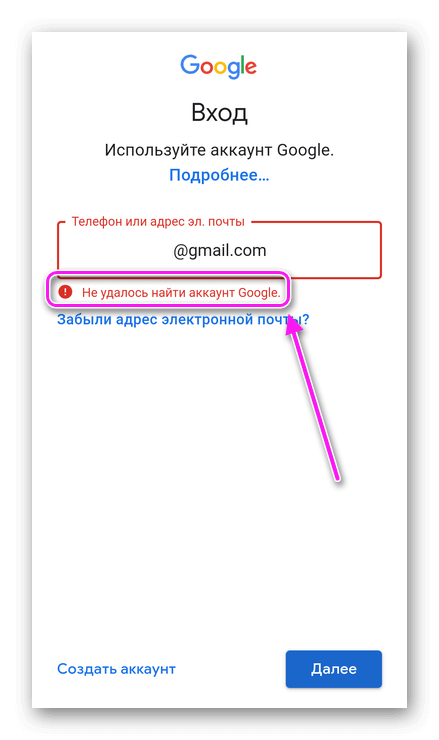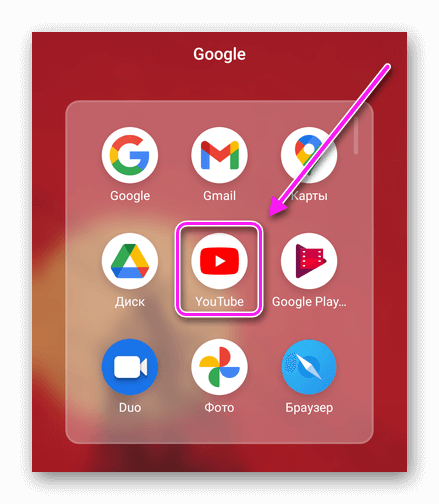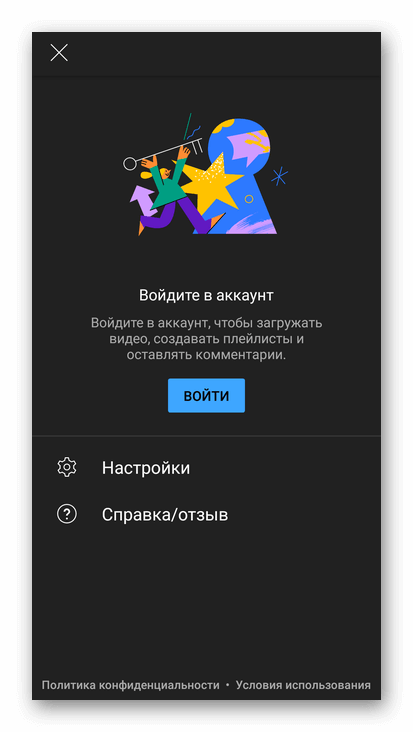Не добавляется аккаунт Google на телефон
Почему не добавляется аккаунт Гугл на Андроид: введен неправильный логин/пароль, проблемы с доступом в интернет, синхронизацией или SIM-картой. Некоторые пользователи не могут авторизоваться в учетной записи после сброса настроек к заводскому состоянию.
Проблемы на стороне Google
Прежде чем переходить к решению проблемы, отметим следующее:
- В сентябре 2021 года компания Google отключила доступ к своим сервисам устройствам на базе Android 2.3.7 или старше. Теперь при попытке зайти в профиль появляется ошибка, пользователям рекомендуется обновить ОС или поменять устройство.
- В конце сентября 2021 произошел сбой в работе сервисов компании, из-за чего было невозможно добавить новый аккаунт — появлялось оповещение об ошибке авторизации, профиль не синхронизировался с удаленными серверами.
К середине октября 2021 проблема с синхронизацией нового профиля остается актуальной.
Как решить проблемы
Часть из нижеописанных способов повторяют решения для избавления от ошибок 403 и 20. Это касается:
- перезагрузки;
- проверки доступа в интернет;
- удаления данных системных приложений;
- сброса настроек устройства к заводскому состоянию.
Теперь подробнее о каждом способе разобраться с проблемой.
Перезагрузка
Перезапуск устраняет мелкие ошибки, появившиеся во время работы ОС:
Держите кнопку на протяжении 10-15 секунд и перезагрузка произойдет автоматически.
Логин и пароль
Убедитесь, что вводите правильный логин и пароль, о чем оповестят сообщения:
Попробуйте пройти авторизацию через браузер, посмотрите верные данные в разделе «Автозаполнение» в обозревателе или попробуйте восстановить доступ к профилю, воспользовавшись этой статьей.
В качестве логина используют номер мобильного телефона или адрес электронной почты, зарегистрированной под доменом @gmail.com. Аккаунт не может быть привязан к yandex, rambler или mail.ru.
Проверка доступа в интернет
Без выхода в сеть не получится пройти проверку логина и пароля. Исходя из этого:
- откройте браузер и попробуйте загрузить несколько страниц для проверки связи;
- отключите/включите Wi-Fi, переключитесь на мобильный интернет;
- настройте VPN-подключение или proxy, отключите их, если они включены.

Не исключайте проблемы на стороне провайдера или компании.
Метод YouTube и смена SIM-карты
Оба способа были разобраны в еще в 2011 году, но могут сработать и сейчас. Метод YouTube предполагает, чтобы:
Повторите попытку несколько раз или попробуйте войти через другие сервисы: Play Маркет, G Drive, Gmail.
Второй вариант предполагает поменять текущую SIM-карту на другую, пройти авторизацию, а затем снова вставить основной номер.
Удаление других аккаунтов
Если к устройству привязаны другие профили, попробуйте от них избавиться и зайти под основным. Перед удалением обязательно восстановите к ним доступ, чтобы не потерять важные данные и прочтите тематический материал.
Достаточно отключить учетную запись на устройстве без ее полного удаления.
Удаление данных
Накопившиеся системные данные блокируют работу части функций, включая авторизацию:
- Через «Настройки» зайдите в «Приложение», оттуда во «Все приложения».
- Откройте «Сервисы Google Play».
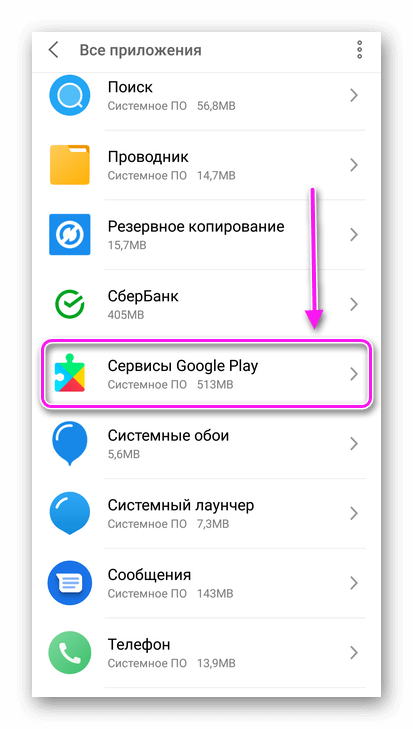
- Сперва «Остановите» работу софта, затем «Очистите кэш» и попробуйте повторить авторизацию. Если не помогло, «Очистите данные» и воспользуйтесь «Восстановлением».
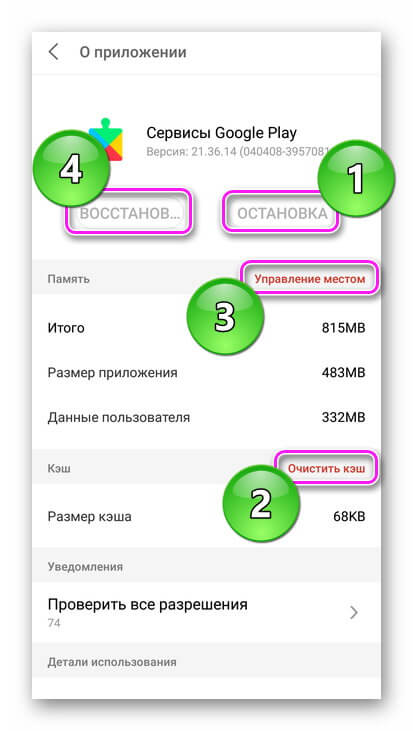
Аналогичные действия можете провести для Google Play Маркет и Google Services Framework (находится в списке системного ПО).
Переустановка Google Сервисов
Этой теме посвящена отдельная статья. Переустановку рекомендуется проводить через меню Recovery, чтобы в момент инсталляции ОС была неактивна.
Попробуйте установить неактуальную версию сервисов, а выпущенную на 1-3 месяца раньше.
Сброс к заводским настройкам
Универсальное решение любых проблем, если это не касается неисправностей вызванных кастомной прошивкой. Подробно обо всех методах, как провести Hard Reset читайте здесь.
В некоторых случаях, частые сбросы приводят к проблемам со входом в Гугл аккаунт.
Все, кто не может на Андроиде настроить Google аккаунт, должны попробовать весь перечень вариантов, обозначенных выше.